S'applique à : Fireboxes Gérés sur le Cloud
Pour bloquer l'accès à un site ou un port spécifique, vous pouvez ajouter manuellement des sites et des ports bloqués sur les Fireboxes gérés sur le cloud.
Ajouter des Sites Bloqués
Un site bloqué est représenté par une adresse IP qui n'est pas autorisée à se connecter via le Firebox. Vous dites au Firebox de bloquer des sites que vous savez ou pensez représenter un risque de sécurité. Afin que le Firebox bloque toujours un site, vous pouvez l'ajouter de manière permanente à la liste des Sites Bloqués.
Pour ajouter un site bloqué, à partir de WatchGuard Cloud :
- Sélectionnez Configurer > Périphériques.
- Sélectionnez un Firebox géré sur le cloud.
L'état et les paramètres du Firebox sélectionné s'affichent. - Sélectionnez Configuration du Périphérique.
La page Configuration du Périphérique s'ouvre et affiche les Services de Sécurité WatchGuard Cloud. - Cliquez sur la mosaïque Blocage du Réseau.
La page Blocage du Réseau s'ouvre. - Activez les Sites Bloqués.

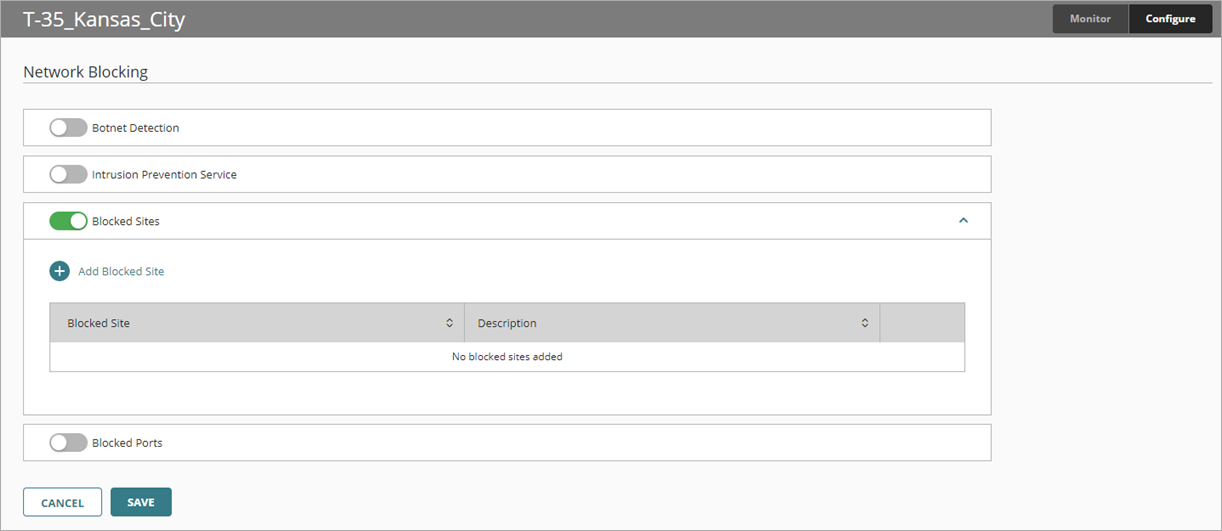
- Cliquez sur Ajouter un Site Bloqué.
La boîte de dialogue Ajouter un Site Bloqué s'ouvre.
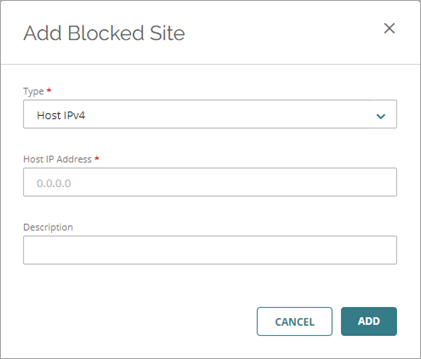
- Dans le menu Type, sélectionnez le type d'adresse à bloquer.
- Spécifiez l'adresse. Les paramètres qui s'affichent diffèrent en fonction du type sélectionné.
- IPv4 de l'Hôte — Adresse IP de l'hôte
- IPv4 du Réseau — Adresse du réseau
- IPv4 de la Plage d'Hôtes — Adresse de Début et de Fin
- IPv6 de l'Hôte — Adresse IP de l'hôte
- IPv6 du Réseau — Adresse du réseau
- IPv6 de la Plage d'Hôtes — Adresses IP de Début et de Fin des Hôtes
- Noms de Domaine Complets — FQDN, y compris les noms de domaine génériques tels que *.exemple.com.
Pour de plus amples informations concernant l'utilisation des FQDN dans les sites bloqués et les stratégies, consultez la section À propos des Stratégies par Nom de Domaine (FQDN). - Dans la zone de texte Description, saisissez la description du site que vous souhaitez bloquer.
- Cliquez sur Ajouter.
Pour supprimer un site bloqué, cliquez sur sur la ligne du site bloqué.
sur la ligne du site bloqué. - Pour enregistrer les modifications de configuration sur le cloud, cliquez sur Enregistrer.
Ajouter un Port Bloqué
Sur la page Blocage du Réseau, vous pouvez ajouter un numéro de port à la liste Ports Bloqués. Le Firebox refuse tout le trafic aux ports bloqués sur toutes les interfaces externes.
Ne bloquez pas les ports standard tels que 53, 80 et 443.
Pour ajouter un port bloqué :
- Sélectionnez Configurer > Périphériques.
- Sélectionnez un Firebox géré sur le cloud.
L'état et les paramètres du Firebox sélectionné s'affichent. - Sélectionnez Configuration du Périphérique.
La page Configuration du Périphérique s'ouvre et affiche les Services de Sécurité WatchGuard Cloud. - Cliquez sur la mosaïque Blocage du Réseau.
La page Blocage du Réseau s'ouvre. - Activez les Ports Bloqués.

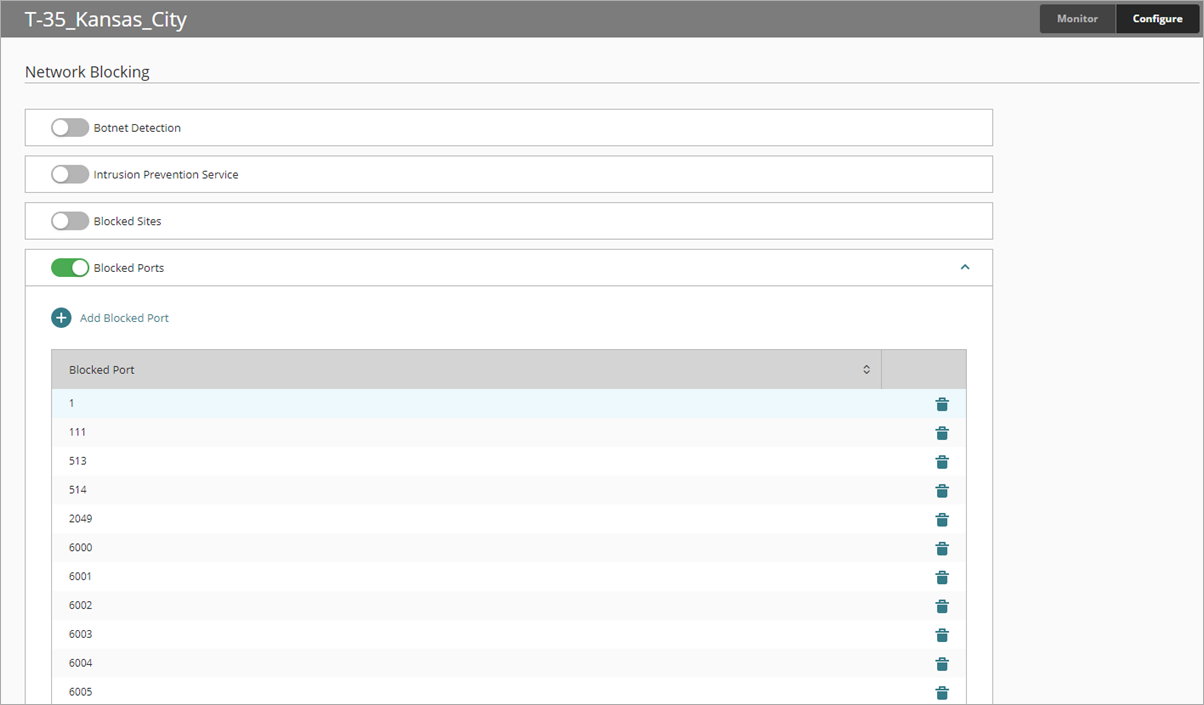
- Cliquez sur Ajouter un Port Bloqué.
La boîte de dialogue Ajouter un Port Bloqué s'ouvre. - Dans la zone de texte Ajouter un Port, saisissez un numéro de port.
Le nombre doit être compris entre 1 et 65535.

- Cliquez sur Ajouter.
Pour supprimer un port bloqué, cliquez sur sur la ligne de ce port.
sur la ligne de ce port. - Pour enregistrer les modifications de configuration sur le cloud, cliquez sur Enregistrer.